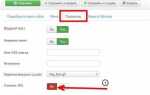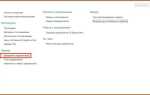Шаблоны WordPress предоставляют гибкие возможности для изменения внешнего вида сайта, но многие пользователи, не обладая знаниями в области программирования, часто сталкиваются с трудностью в их настройке. Тем не менее, существует несколько способов эффективно редактировать шаблон, не углубляясь в код.
Первое, с чего стоит начать – это использование визуальных конструкторов страниц. Платформы, такие как Elementor, WPBakery или Gutenberg, позволяют редактировать страницы через интерфейс перетаскивания элементов. Эти инструменты дают возможность изменять расположение блоков, добавлять изображения, текст и другие элементы без необходимости писать код.
Кроме того, многие темы для WordPress включают в себя встроенные настройки кастомизации, которые позволяют изменять шрифты, цвета, логотипы и макеты. Для доступа к этим настройкам достаточно перейти в раздел «Внешний вид» > «Настроить». Здесь можно выбрать из предложенных вариантов и применить изменения с минимальными усилиями.
Если нужно внести более детальные изменения, можно воспользоваться плагинами. Они предлагают широкий выбор функционала, от создания форм и галерей до добавления динамических элементов, таких как слайдеры или анимации. Многие плагины работают без необходимости вмешательства в код, что значительно облегчает процесс редактирования.
Для пользователей, которые не боятся немного углубиться в настройки, есть возможность использовать настройки CSS. В разделе «Внешний вид» > «Настроить» можно добавить пользовательские стили, что позволит изменить внешний вид элементов шаблона на более тонком уровне. Это не требует знания языка программирования, но открывает широкие возможности для кастомизации.
Как изменить внешний вид сайта с помощью встроенного редактора WordPress
Встроенный редактор WordPress позволяет легко менять внешний вид сайта без знаний кода. Это можно сделать через «Настройки темы» и «Конструктор блоков».
Для начала нужно зайти в панель администратора и перейти в раздел «Внешний вид». Здесь доступны несколько инструментов для редактирования дизайна.
- Настройки темы – в этом разделе можно выбрать, изменить или настроить элементы темы, такие как шрифты, цвета, фон и расположение блоков.
- Конструктор блоков (Gutenberg) – с его помощью можно создавать страницы и изменять их структуру, добавляя блоки текста, изображения, видео и другие элементы.
В настройках темы можно настроить:
- Цветовую схему – выберите предустановленные цвета или задайте собственные для фона, заголовков и текста.
- Шрифты – измените шрифты для разных частей сайта, таких как заголовки, абзацы и кнопки.
- Меню и виджеты – настройте меню навигации и добавьте виджеты для отображения дополнительной информации, например, социальных ссылок или поиска.
Для редактирования страницы с помощью Gutenberg:
- Перейдите в раздел «Страницы» и выберите нужную.
- Нажмите на кнопку «Редактировать» и начните добавлять блоки. Каждый блок отвечает за конкретный элемент на странице: текст, изображение, кнопки и т.д.
- Используйте настройки блоков для изменения их внешнего вида. Вы можете настроить отступы, выравнивание, фон и другие параметры.
Если необходимо внести более глубокие изменения, используйте раздел «Настройки темы» и «Тема редактора». В некоторых случаях, чтобы изменить структуру сайта или добавить индивидуальные элементы, может понадобиться небольшое знание CSS, но для большинства задач достаточно стандартных инструментов WordPress.
Как настроить шрифты и цвета с помощью настроек темы
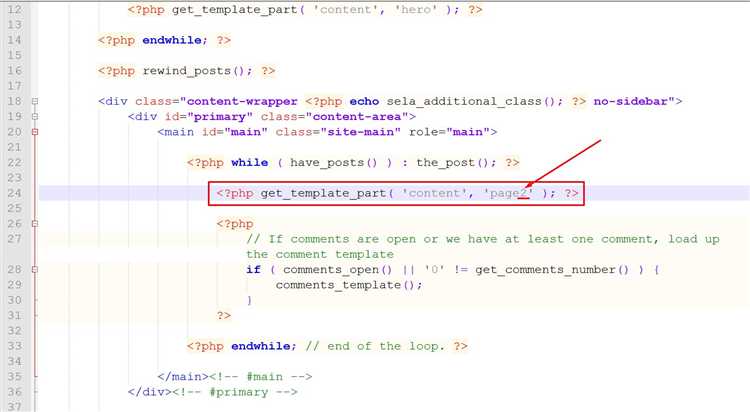
Для настройки шрифтов и цветов в WordPress откройте панель администратора и перейдите в раздел «Внешний вид» > «Настройки темы» или аналогичный, в зависимости от используемой темы. В большинстве современных тем есть встроенные опции для изменения этих параметров без необходимости редактирования кода.
В разделе «Шрифты» можно выбрать шрифты для различных элементов сайта: заголовков, основного текста, кнопок и других. Выберите шрифт из предложенного списка или подключите шрифт через Google Fonts, если это поддерживает тема. Обычно можно установить размеры шрифтов и их начертание (обычный, полужирный, курсив).
Цвета настраиваются через соответствующий раздел, где можно указать цвет для текста, фона, ссылок и кнопок. Для большинства тем предусмотрены палитры с выбором из нескольких базовых цветов, но при желании можно указать точный цвет в формате HEX, RGB или HSL.
Обратите внимание на настройки для отдельных элементов, например, для ссылок, когда они активны или наведены. Это помогает добиться хорошего визуального контраста и улучшить восприятие сайта.
Не забудьте о настройках для мобильных устройств. Многие темы позволяют настроить шрифты и цвета отдельно для различных типов экранов, что обеспечит удобочитаемость на смартфонах и планшетах.
Когда все параметры установлены, сохраните изменения. Перепроверьте сайт на разных устройствах, чтобы убедиться, что настройки отображаются корректно.
Изменение макета страницы через кастомайзер WordPress
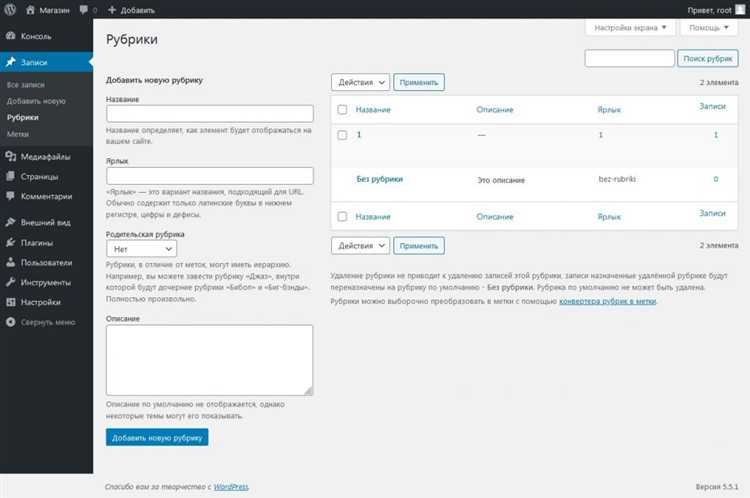
Кастомайзер в WordPress позволяет изменить внешний вид сайта без необходимости работать с кодом. Для настройки макета страницы откройте раздел «Внешний вид» → «Кастомайзер» в панели управления.
В кастомайзере доступны различные опции для изменения макета. Одна из них – это настройка расположения элементов на страницах через раздел «Макет». Здесь вы можете выбирать, как будут размещены сайдбары, колонки и другие элементы.
Шаг 1: Выберите «Макет» в меню кастомайзера. В зависимости от темы, доступные настройки могут варьироваться. Некоторые темы позволяют выбрать между одноколоночным, двухколоночным или трехколоночным макетом.
Шаг 2: Измените положение сайдбаров. Вы можете выбрать, будет ли сайдбар располагаться слева, справа или полностью скрываться на некоторых страницах.
Шаг 3: Настройте шапку и подвал. Кастомайзер позволяет настраивать элементы в шапке (например, логотип или меню) и в подвале (например, текстовые блоки или ссылки). Некоторые темы позволяют добавлять или удалять блоки в этих областях.
Шаг 4: Публикуйте изменения. После настройки макета нажмите на кнопку «Опубликовать» в верхней части кастомайзера. Это сразу применит все изменения на сайте.
Использование кастомайзера – это простой способ адаптировать макет страницы под собственные нужды, не вдаваясь в кодирование. Если нужных опций не хватает, всегда можно обратиться к установке дополнительных плагинов или теме с более широкими возможностями.
Как использовать виджеты для добавления контента на сайт
Шаг 1: Перейдите в раздел «Виджеты»
Для начала зайдите в панель управления WordPress и откройте раздел «Внешний вид» – «Виджеты». Здесь вы увидите доступные виджеты и области для их размещения.
Шаг 2: Выбор виджета
WordPress предоставляет множество стандартных виджетов, например, для отображения последних записей, календаря, поиска, текстовых блоков. Для добавления контента, например, текста или изображений, используйте виджет «Текст». Он позволяет вставлять HTML-код или просто текст, который будет отображаться в выбранной области сайта.
Шаг 3: Добавление и настройка виджета
Чтобы добавить виджет на сайт, перетащите его в одну из областей (например, «Боковая панель» или «Подвал»). После этого откроется окно для настройки. В зависимости от типа виджета, вы можете ввести текст, добавить ссылки, загрузить изображения или вставить HTML-код.
Шаг 4: Публикация
После настройки виджета нажмите «Сохранить». Изменения сразу отобразятся на сайте. В случае с виджетом «Текст» можно использовать HTML-теги для создания заголовков, списков, ссылок и других элементов.
Шаг 5: Редактирование и удаление
Если нужно изменить или удалить виджет, просто вернитесь в раздел «Виджеты», откройте нужный виджет и внесите изменения или удалите его, перетащив в панель «Неактивные виджеты».
Важно: Виджеты не только помогают добавлять текст и изображения, но и могут интегрировать функциональные элементы, такие как формы подписки, социальные кнопки и карты. Это делает их удобным инструментом для быстрого изменения контента без необходимости в кодировании.
Как редактировать заголовки и изображения в шаблоне без кода
Откройте админ-панель WordPress и перейдите в раздел «Внешний вид» – «Настроить». В большинстве современных тем доступен визуальный редактор, где заголовки и изображения можно изменять в режиме предварительного просмотра.
Для редактирования заголовков найдите нужный блок, например, «Главная страница» или «Заголовок сайта». В поле с текстом замените текущий заголовок на свой. Изменения применяются сразу, но сохраняются только после нажатия кнопки «Опубликовать».
Чтобы заменить изображение, выберите секцию, содержащую нужную картинку. Обычно это «Медиа», «Фоновое изображение» или «Баннер». Нажмите на изображение, затем – «Заменить». Выберите файл из библиотеки или загрузите новый. Оптимальный формат – JPEG или PNG, размер – до 200 КБ для ускорения загрузки.
Если тема использует редактор блоков (Gutenberg), откройте нужную страницу через «Страницы» в панели управления. Для изменения заголовка кликните по блоку «Заголовок» и введите новый текст. Для изображения выберите блок «Изображение», нажмите «Заменить» и загрузите нужный файл.
В конструкторах Elementor или WPBakery изменение выполняется через визуальный интерфейс. Найдите нужный элемент, кликните по нему, измените заголовок в текстовом поле или замените изображение через панель настроек справа.
Как изменить меню и навигацию в WordPress
Откройте админ-панель WordPress и перейдите в раздел «Внешний вид» → «Меню». Если меню ещё не создано, нажмите «Создать новое меню», укажите название и нажмите «Создать меню».
Чтобы добавить пункты, отметьте нужные страницы, записи, категории или произвольные ссылки в левом блоке и нажмите «Добавить в меню». Элементы можно перетаскивать мышью для изменения порядка или создания вложенности. Для вложенных пунктов перетащите один элемент чуть правее под другим.
Каждый пункт можно отредактировать: кликните по нему, чтобы изменить заголовок, атрибут title или удалить элемент. Чтобы скрыть пункт меню без удаления, используйте опцию CSS-класс (предварительно включите её в «Настройках экрана» в правом верхнем углу) и добавьте класс, например, hidden. Далее скройте его через настройки темы или кастомный CSS.
Чтобы назначить меню в нужной области сайта, отметьте одну или несколько позиций отображения в блоке «Настройки меню» – расположение зависит от темы (например, «Главное меню», «Меню в подвале» и т.д.). После всех изменений нажмите «Сохранить меню».
Если тема поддерживает кастомайзер, откройте «Внешний вид» → «Настроить» → «Меню». Здесь доступны те же функции, но изменения отображаются сразу в превью. В некоторых темах навигация задаётся через виджеты, особенно для боковых панелей – в этом случае меню добавляется в нужную область через раздел «Виджеты».
Для создания адаптивного меню без плагинов используйте встроенные возможности темы. Если меню не отображается на мобильных устройствах, проверьте настройки темы или включите отображение мобильного меню через кастомайзер.
Как интегрировать плагины для улучшения функционала сайта

Откройте панель управления WordPress и перейдите в раздел «Плагины» → «Добавить новый». Введите название нужного плагина в поиске. Для базовой оптимизации подойдёт Yoast SEO, для кеширования – WP Super Cache, а для создания форм – Contact Form 7.
После установки нажмите «Активировать». Некоторые плагины добавляют отдельный пункт в меню слева. Перейдите в настройки плагина сразу после активации. Например, Yoast SEO требует выбора типа сайта и подключения Google Search Console.
Чтобы избежать конфликтов, не устанавливайте несколько плагинов с одинаковыми функциями. Перед активацией нового плагина проверьте, не дублирует ли он уже установленный. Перед обновлением – делайте резервную копию.
Если функционал шаблона ограничен, используйте плагин Elementor или SiteOrigin Page Builder. Они добавляют визуальные редакторы, работающие без кода. Для интернет-магазина установите WooCommerce. После активации появятся настройки валюты, способов доставки и оплаты.
Удаляйте неиспользуемые плагины – они замедляют загрузку и увеличивают риск уязвимостей. Проверяйте совместимость плагинов с текущей версией WordPress перед установкой. Обновляйте только те, что имеют положительные отзывы и регулярную поддержку.
Вопрос-ответ:
Можно ли изменить внешний вид сайта на WordPress без установки новых тем?
Да, внешний вид можно настроить, не меняя тему. В панели администратора WordPress есть раздел «Внешний вид» → «Настроить». Там доступен набор опций: изменение логотипа, фона, цветов, шрифта, отображения меню и виджетов. Эти настройки работают в рамках текущей темы и позволяют адаптировать её под нужды сайта, не прибегая к установке другой.
Какие плагины помогают редактировать шаблон без программирования?
Есть несколько популярных плагинов, которые позволяют менять структуру страниц и их оформление без необходимости писать код. Среди них: Elementor, WPBakery Page Builder и SiteOrigin Page Builder. Они работают по принципу конструктора — элементы страницы можно добавлять, удалять и переставлять мышкой. Большинство таких плагинов поддерживают предварительный просмотр, что удобно для визуального редактирования.
Можно ли изменить шаблон отдельной страницы, не затрагивая остальные?
Да, это возможно. Если вы используете визуальный редактор (например, Elementor), можно создавать уникальный макет для каждой страницы. Также многие темы предлагают выбор шаблона при создании страницы — в правой колонке редактора есть выпадающий список с доступными вариантами. Это позволяет настроить структуру страницы отдельно от других.
Как изменить шрифт на сайте без доступа к файлам темы?
В разделе «Внешний вид» → «Настроить» некоторые темы предоставляют возможность выбора шрифтов из библиотеки Google Fonts. Если такой опции нет, можно установить плагин, например, Easy Google Fonts. Он добавляет нужные поля в настройки, и вы сможете задать шрифт для заголовков, абзацев и других элементов без редактирования кода.
Что делать, если визуальные изменения не отображаются на сайте?
Первым делом стоит очистить кэш браузера и, если установлен плагин кэширования, очистить кэш сайта. Иногда изменения сохраняются, но не отображаются из-за сохранённой старой версии страницы. Если это не помогло, проверьте, активна ли нужная тема, и убедитесь, что вы редактируете правильный шаблон или страницу. Также стоит временно отключить плагины, которые могут конфликтовать с редактором.